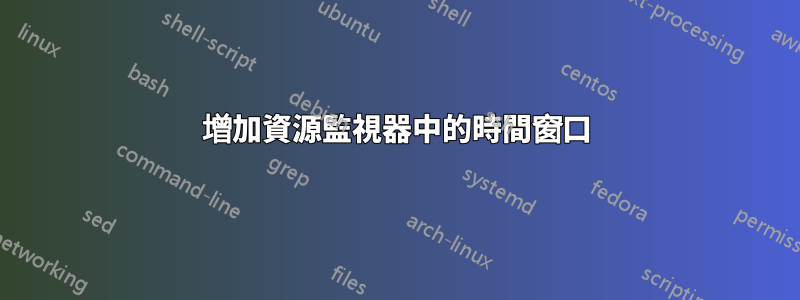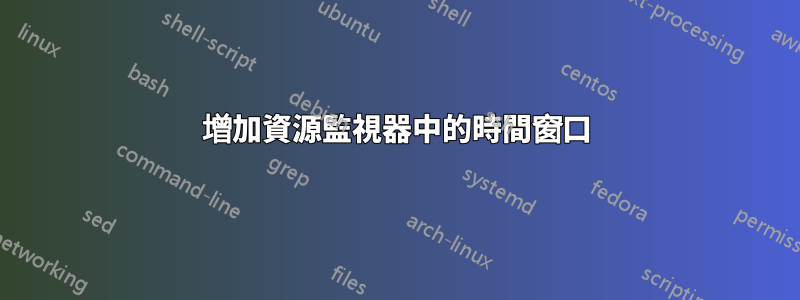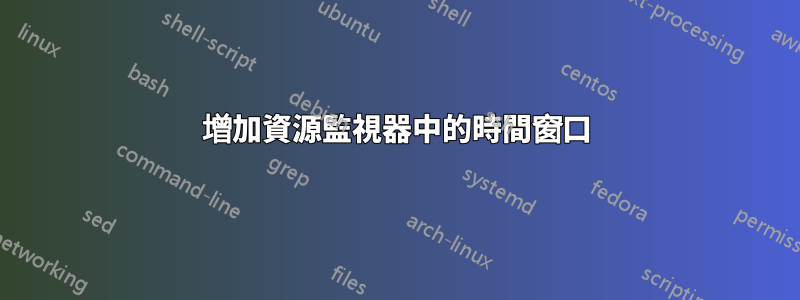- 開啟效能監視器
- 點擊“效能”>“監視工具”下的“效能監視器”
- 點擊圖表視窗上方的綠色 + 以新增計數器
- 將計算機保留為
Local Computer
- 向下捲動到記憶體並點擊展開箭頭
- 突出顯示
% Committed Bytes in Use並點擊Add >>底部
- 展開處理器並
% Processor Time從清單中選擇,然後再次按一下Add >>
- 按一下“確定”
現在,您將看到從左到右繪製的 2 條線,顯示相關的 %'age 值。右鍵點選底部面板中的計數器可變更其屬性(取樣率、持續時間、顏色)